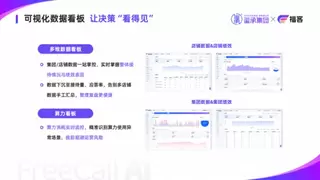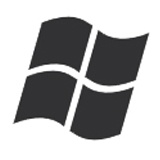小米电视投屏官方教程公布:手机、PC、APP通吃
2020-03-04 18:38:22AI云资讯806
如今越来越多人用手机代替电视观影,这与手机端内容的丰富以及操控便捷性,而电视端内容的匮乏密不可分。
不过6寸的手机屏幕和60寸的电视屏幕,观影的感觉完全是两种体验,因此手机投屏电视成为很多人的选择。
小米电视官方带来了最全小米电视投屏教程,包括手机镜像投屏、电脑镜像投屏、APP直接投屏三种方案,有需求的小伙伴可以收藏一下。
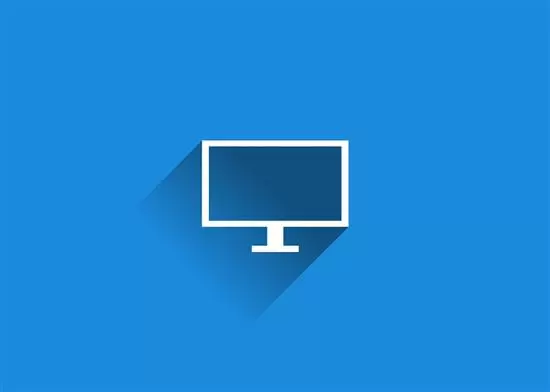
手机镜像投屏
如果你使用的是小米手机投屏,只需两步:
1、首页点击遥控器菜单键,找到快速投屏。
2、打开小米手机的“相机”或者“扫一扫”,扫描电视页面中的二维码,即可连接电视。

如果你使用的是其他安卓手机投屏:
1、在手机上安装‘电视超人’,将手机和电视连接到同一WIFI。
2、选择[发现设备]中你想投屏的电视。
3、点击工具,手机画面投屏。
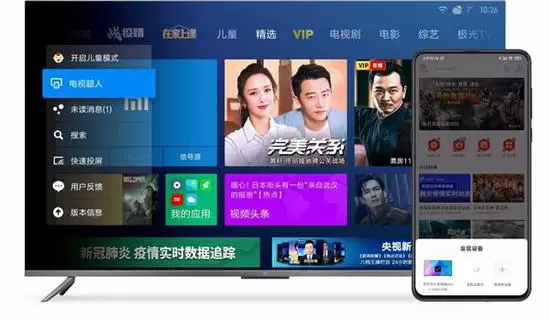
如果你使用的是苹果手机投屏:
1、将手机和电视连接同一个WiFi。
2、从手机屏幕上方向下拖拽,拉出控制中心,点击“屏幕镜像”。
3、选择你想投屏的电视。
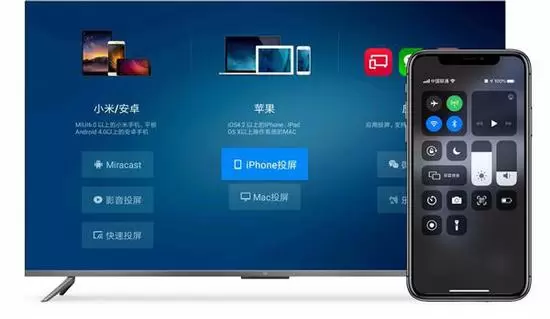
电脑镜像投屏
如果你使用的是小米笔记本投屏:
1、首页点击遥控器菜单键,找到快速投屏。
2、在小米笔记本上按F6键,选择“连接到无线显示器”。
3、选择你想投屏的电视。
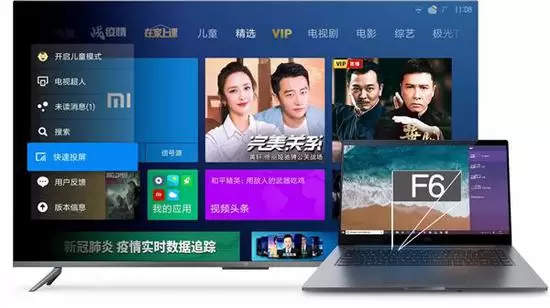
如果你使用的是其他Windows电脑投屏:
1、首页点击遥控器菜单键,找到快速投屏。
2、打开电脑右下方的操作中心,选择投影。
3、选择连接到无线显示器,选择你想投屏的电视。
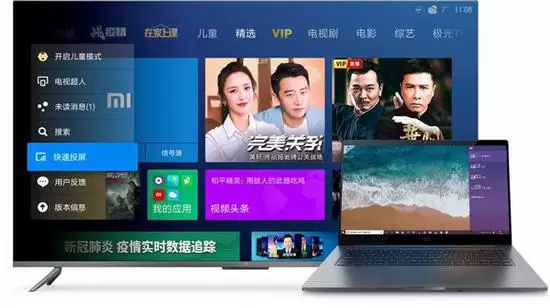
如果你使用的是苹果电脑投屏:
1、将电脑和电视连接同一个WiFi。
2、打开‘系统偏好设置’,进入‘显示器’。
3、在‘隔空播放’下拉框中选择需要镜像的电视。

APP直接投屏
手机视频APP,支持将视频源投屏到电视:
1、将手机和电视连接同一个WiFi。
2、打开播放你想投屏的内容,点击右上方按钮。
3、点击TV投屏图标,选择你想投屏的电视。
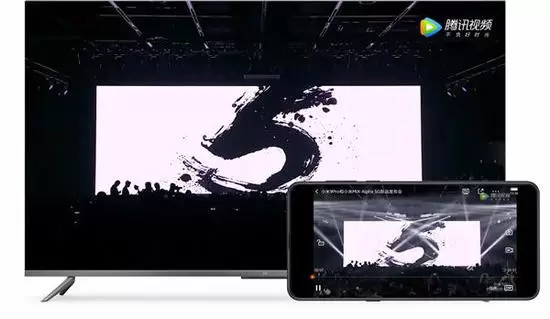
具体操作界面以实际使用APP为准
相关文章
- 共聚 ChinaJoy!Moloco与小米国际互联网业务部携手共话全球增长新机遇
- 小米AI眼镜×商汤日日新,打造随身的AI入口
- 创米数联推出车配4K云台摄像头等新品,适配小米YU7智能联动场景
- 持续强化全员安全隐私能力 小米第六届安全与隐私宣传月圆满落幕
- 鲁大师2025年手机半年报:ColorOS蝉联流畅霸主,小米玄戒杀入性能前五
- 小米入场,AI眼镜市场迎来真正拐点
- 小米玄戒O2芯片或因需通过复杂的车载多平台设备通信验证而延迟上市
- 小米AI眼镜携手明月镜片,发布下一个时代的智能设备
- 小米发布首款搭载自研玄戒O1芯片平板Pad 7S Pro:支持120W快充、电池容量达10610mAh
- 预热开启!小米MIX Flip 2即将来袭,暑期换机得看联想moto 满分小折叠
- 小米MIX Flip 2即将发布,配置向直板旗舰看齐!但最强对手竟是联想moto
- AI引发儿童康复范式变革 大米和小米宣布旗下AI系统向全国机构开放
- 高通携手上海电信、久事旅游和小米,在黄浦江游轮实现万兆网络覆盖与沉浸式体验的里程碑
- 高通携手上海电信、久事旅游和小米,在黄浦江游轮实现下行峰值速率突破8.4Gbps里程碑
- 丹尼克尔完成亿元融资,小米&钟鼎联合注资加码智能装配赛道
- 鲁大师5月新机性能/流畅/AI榜:红魔再刷性能上限,小米玄戒首秀惊艳,OV上演流畅优化对决